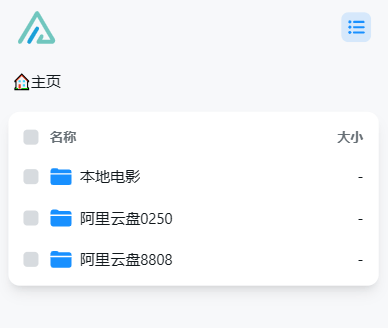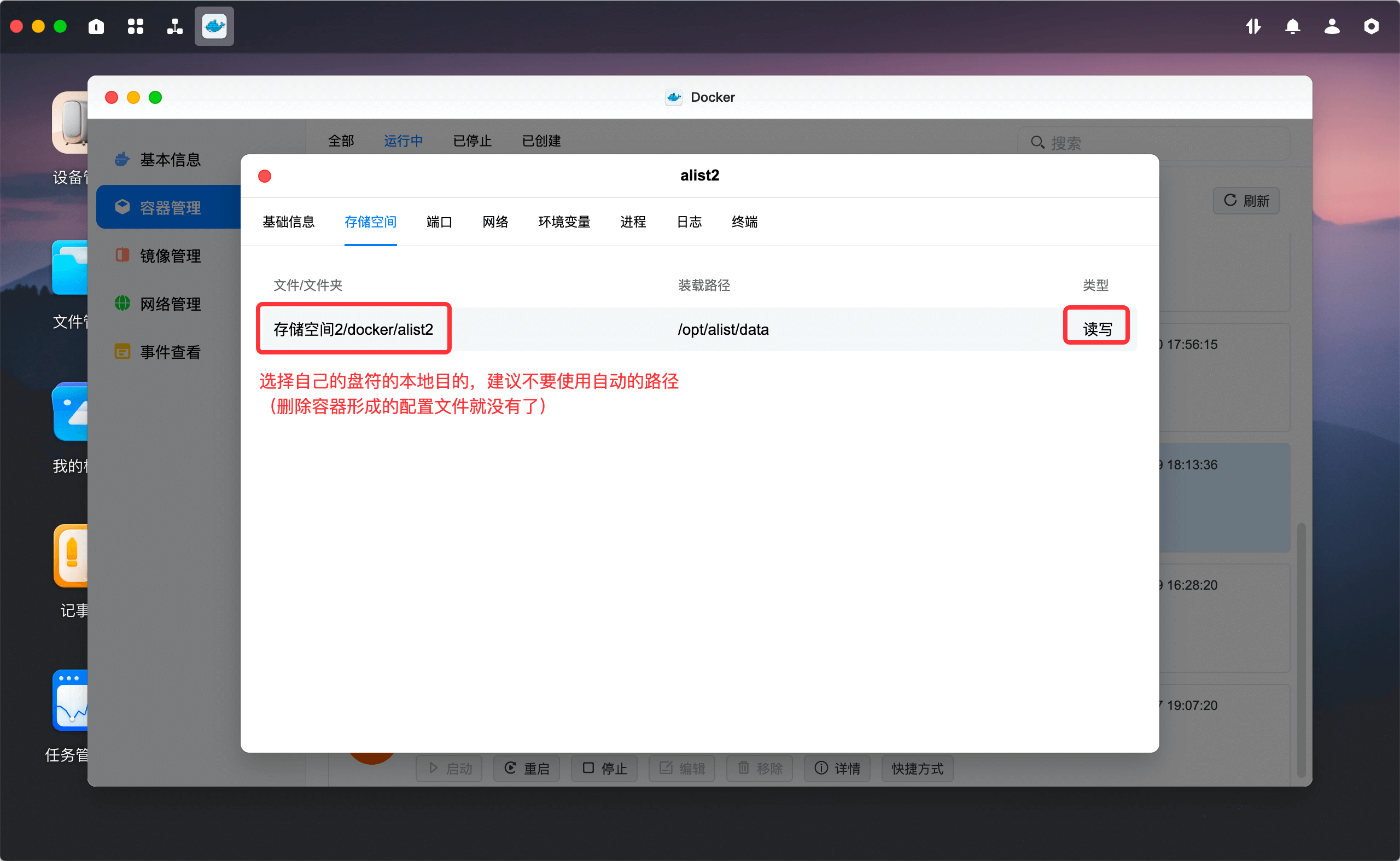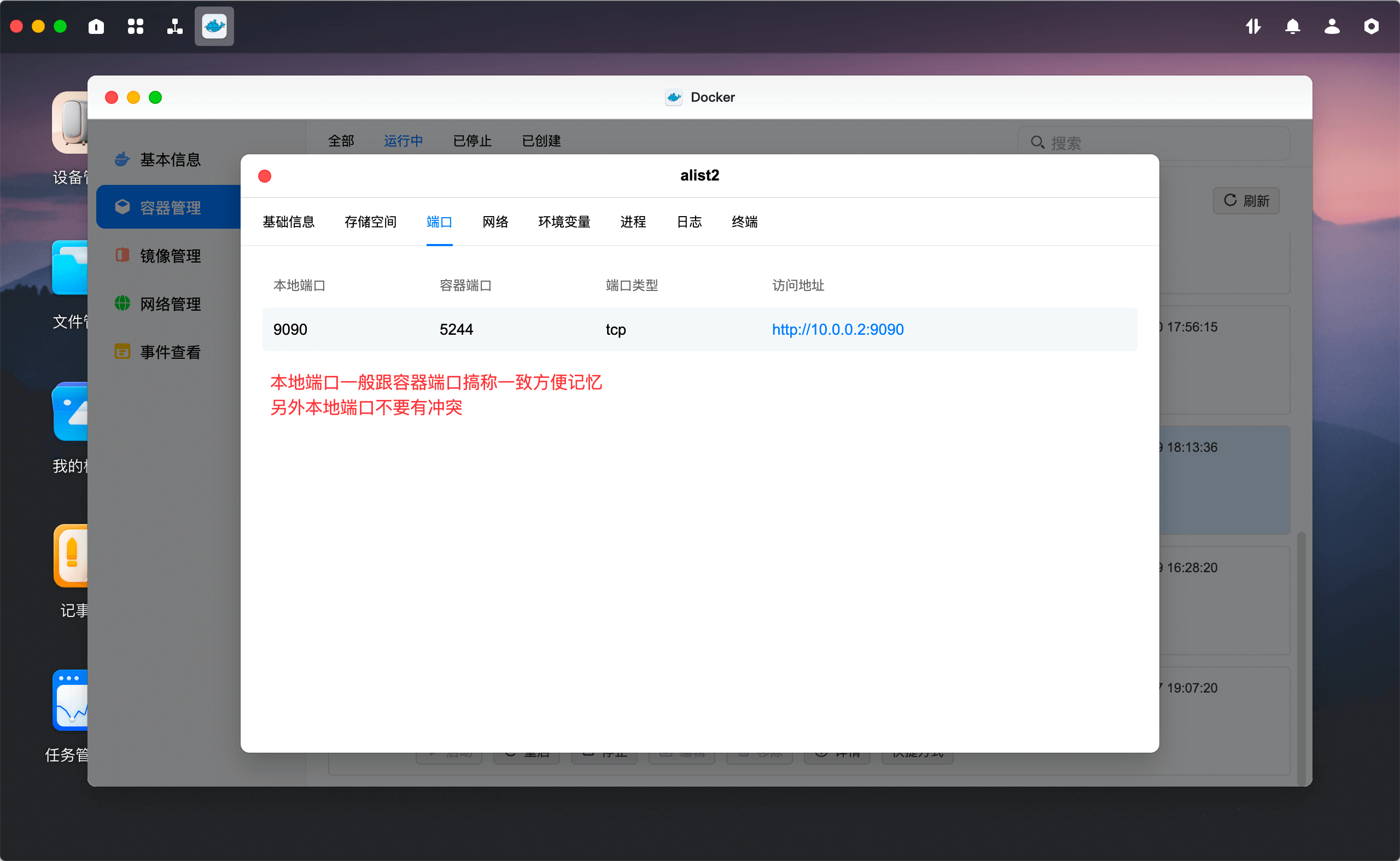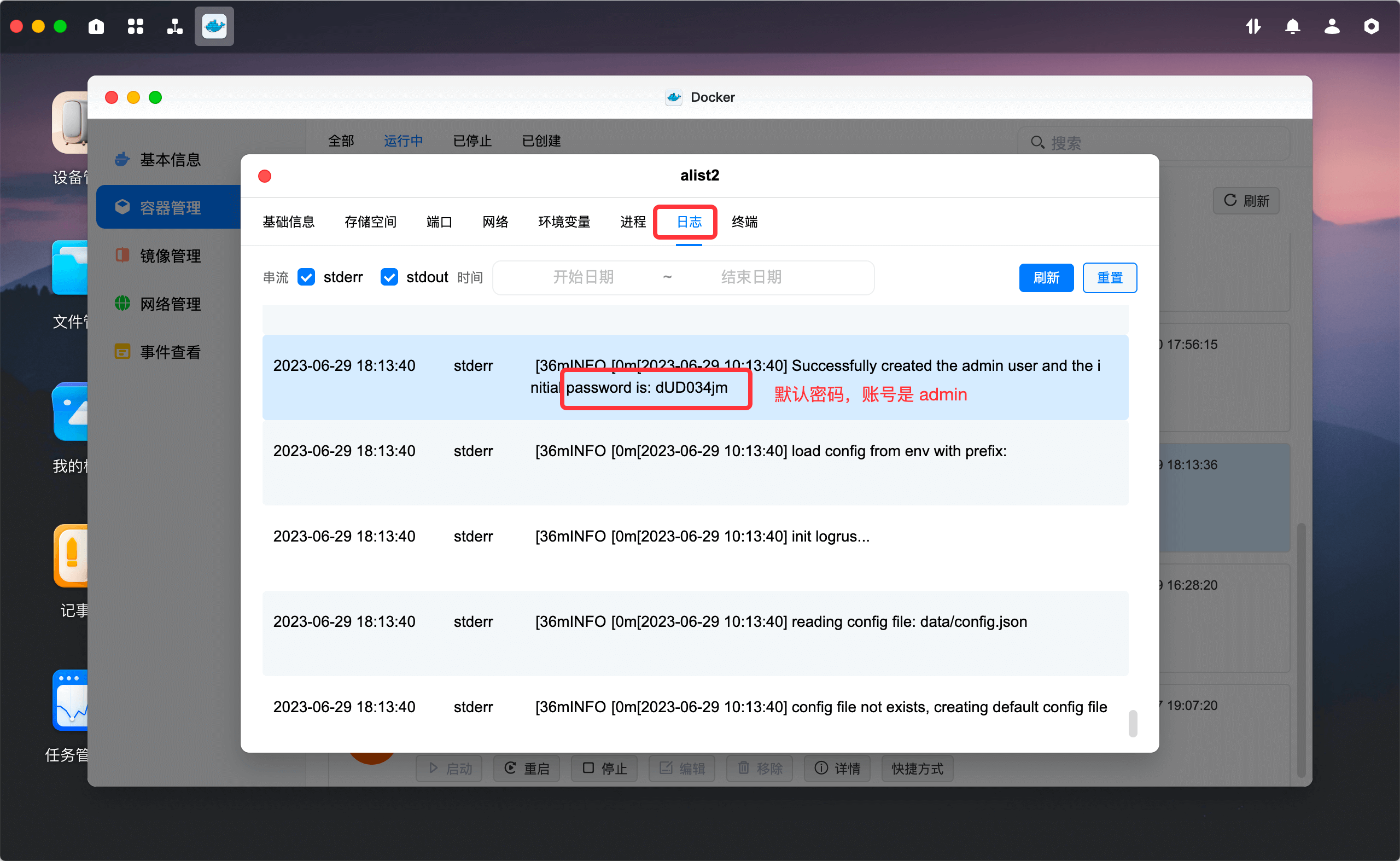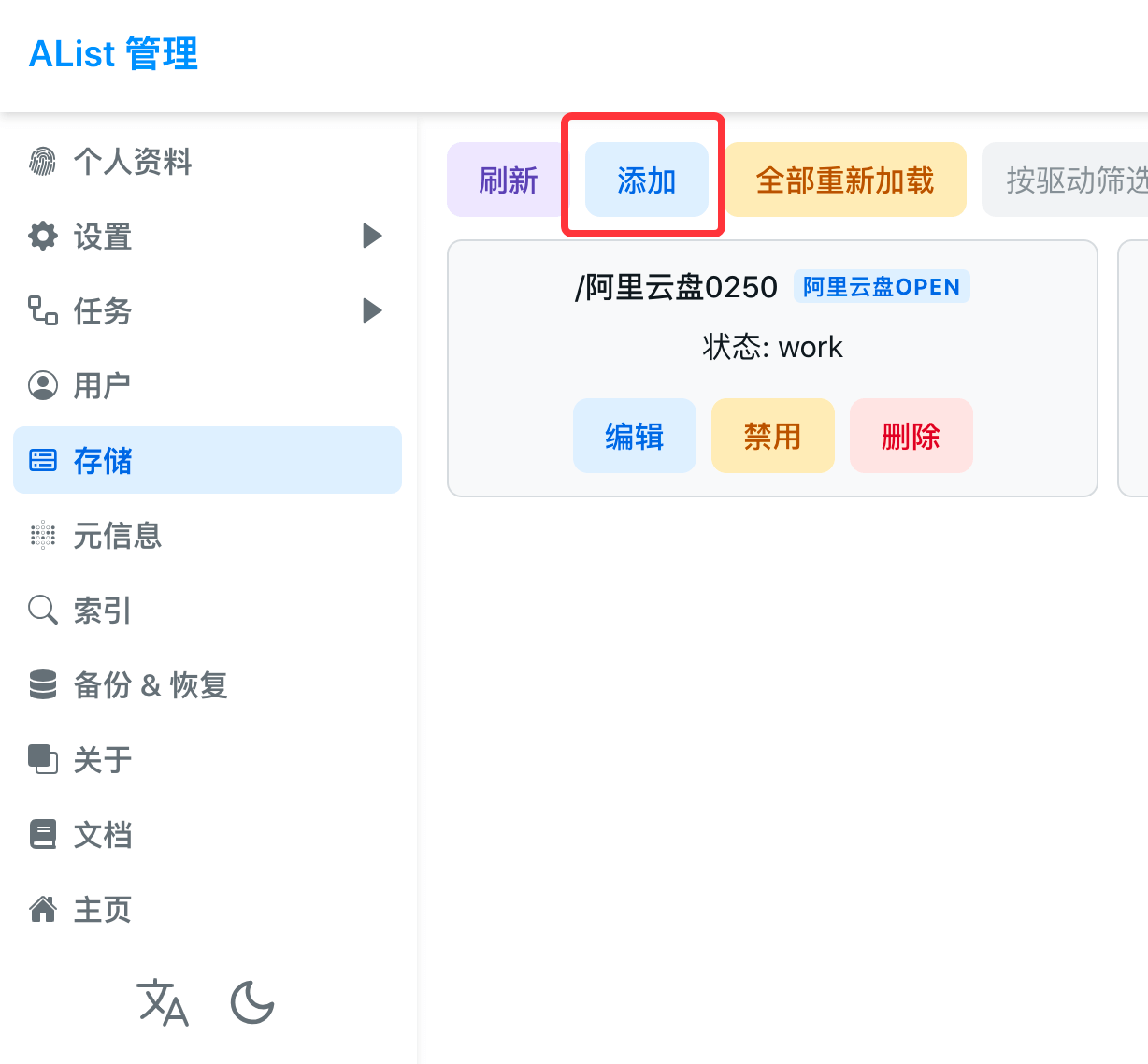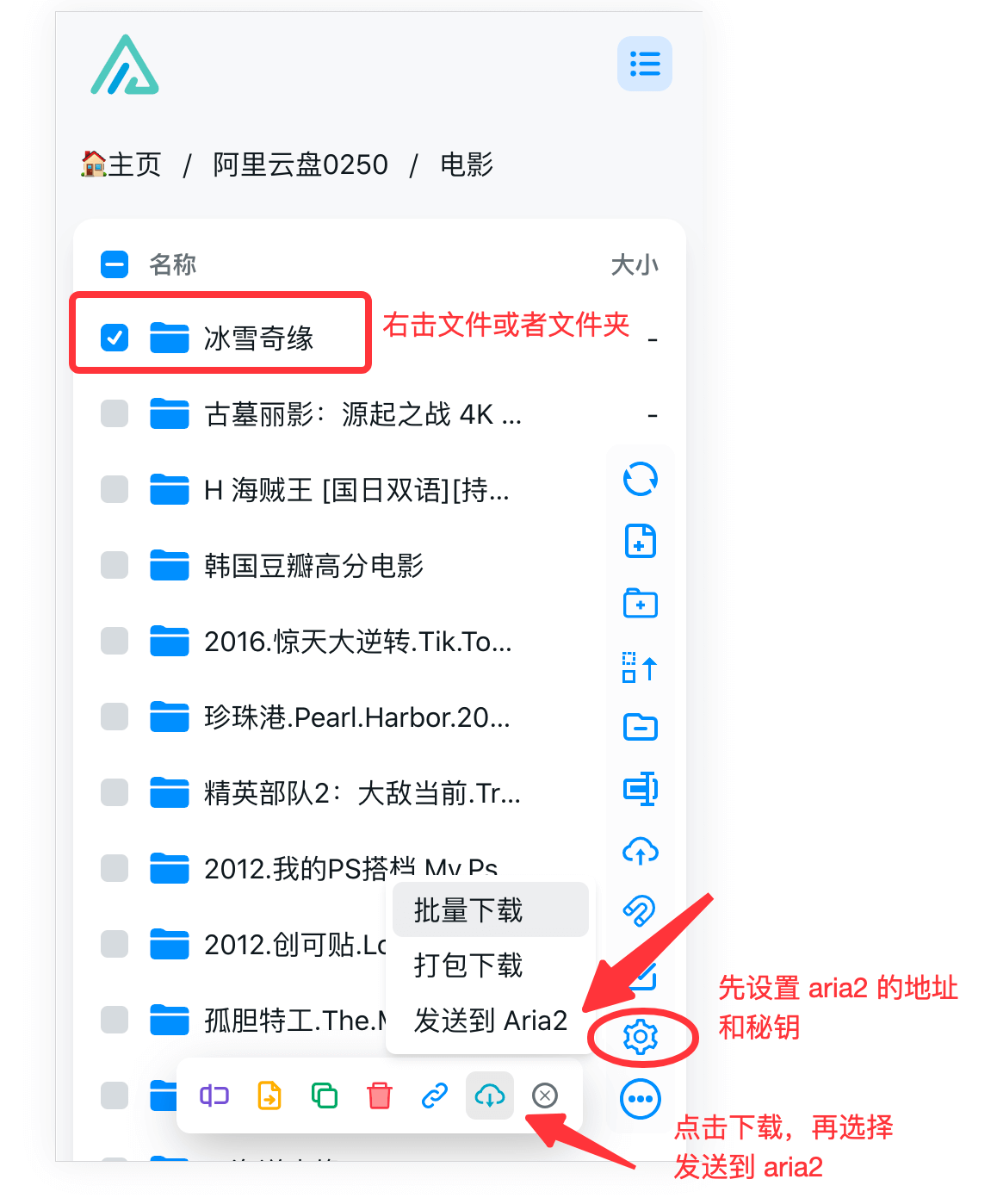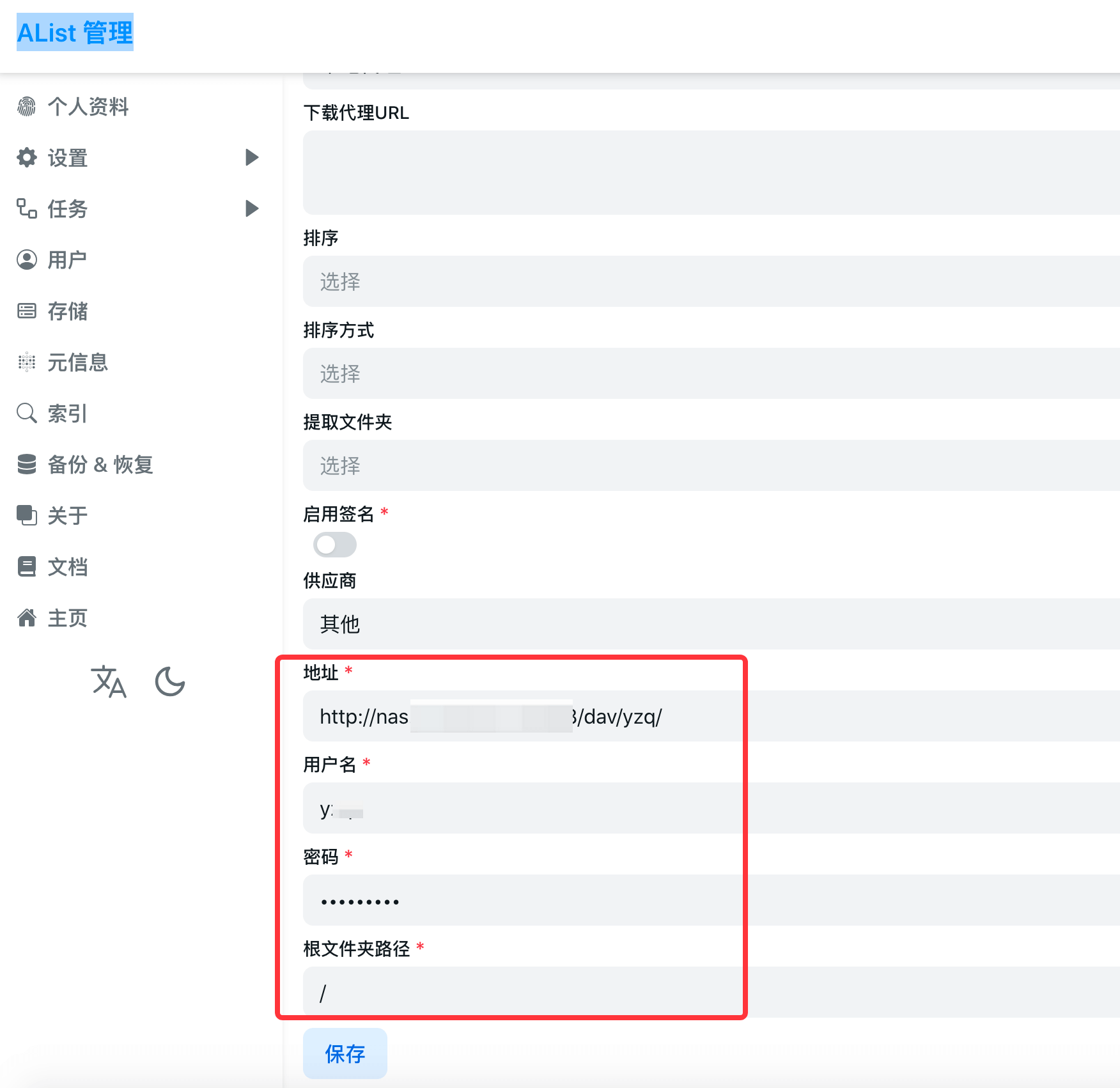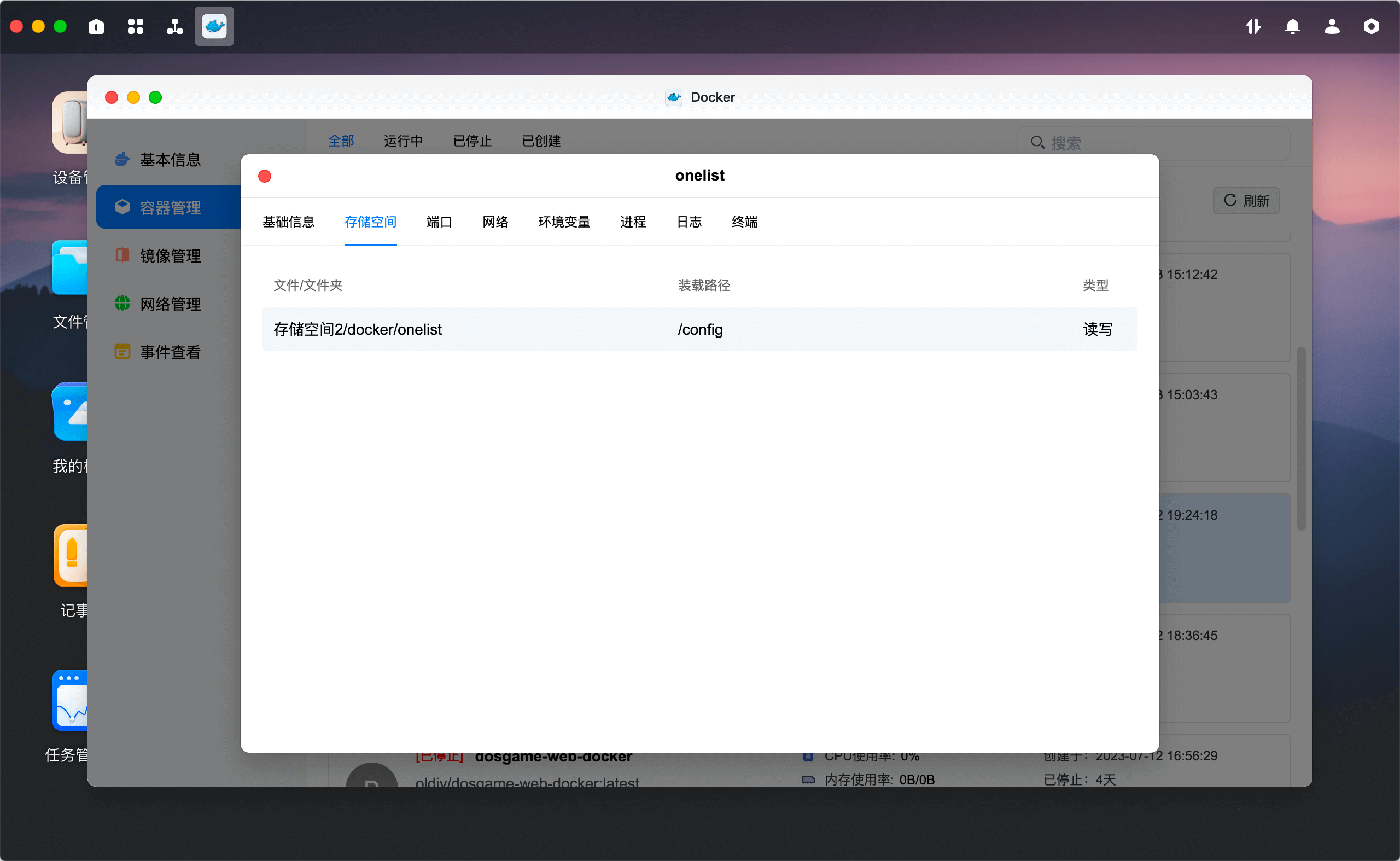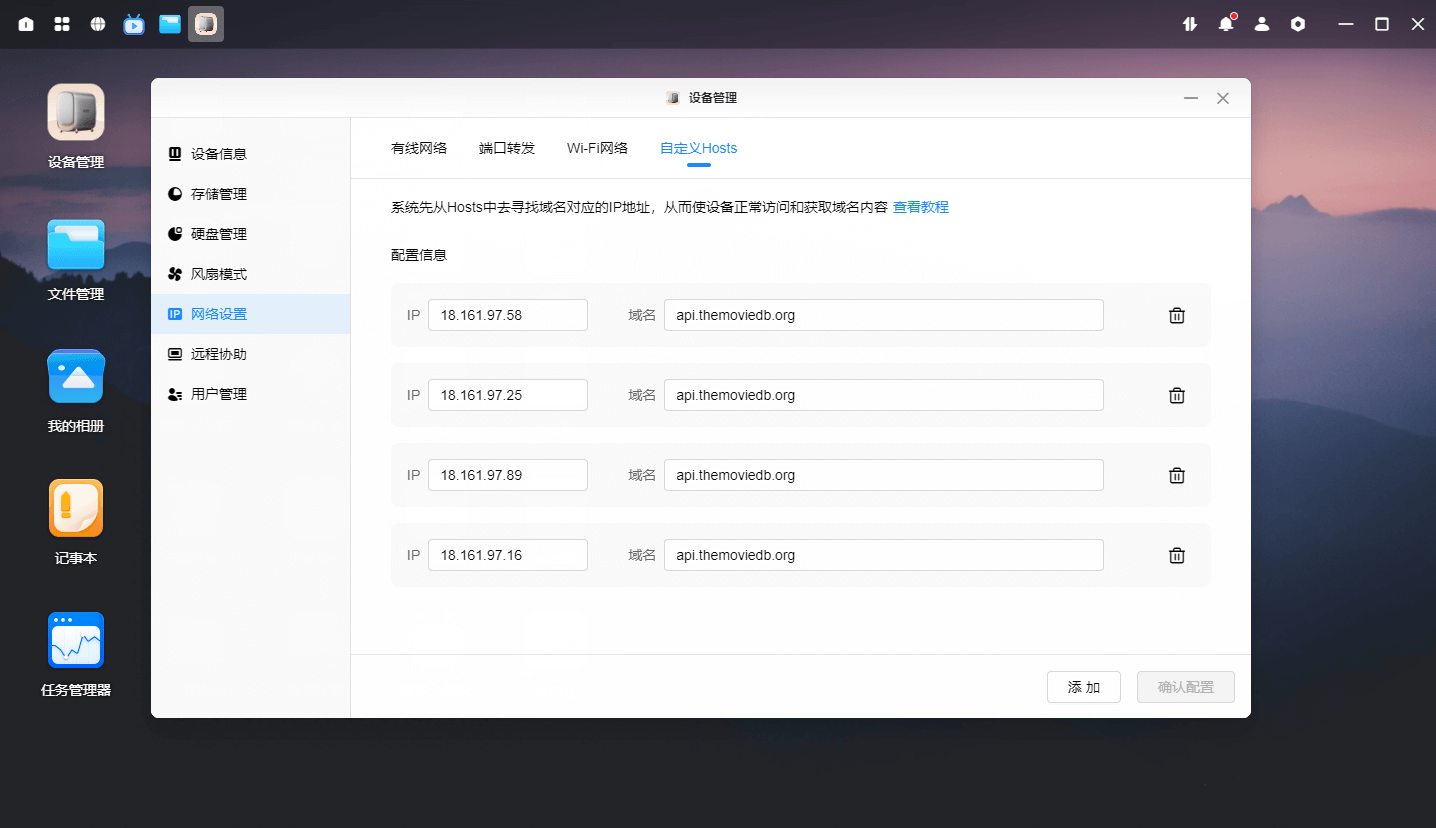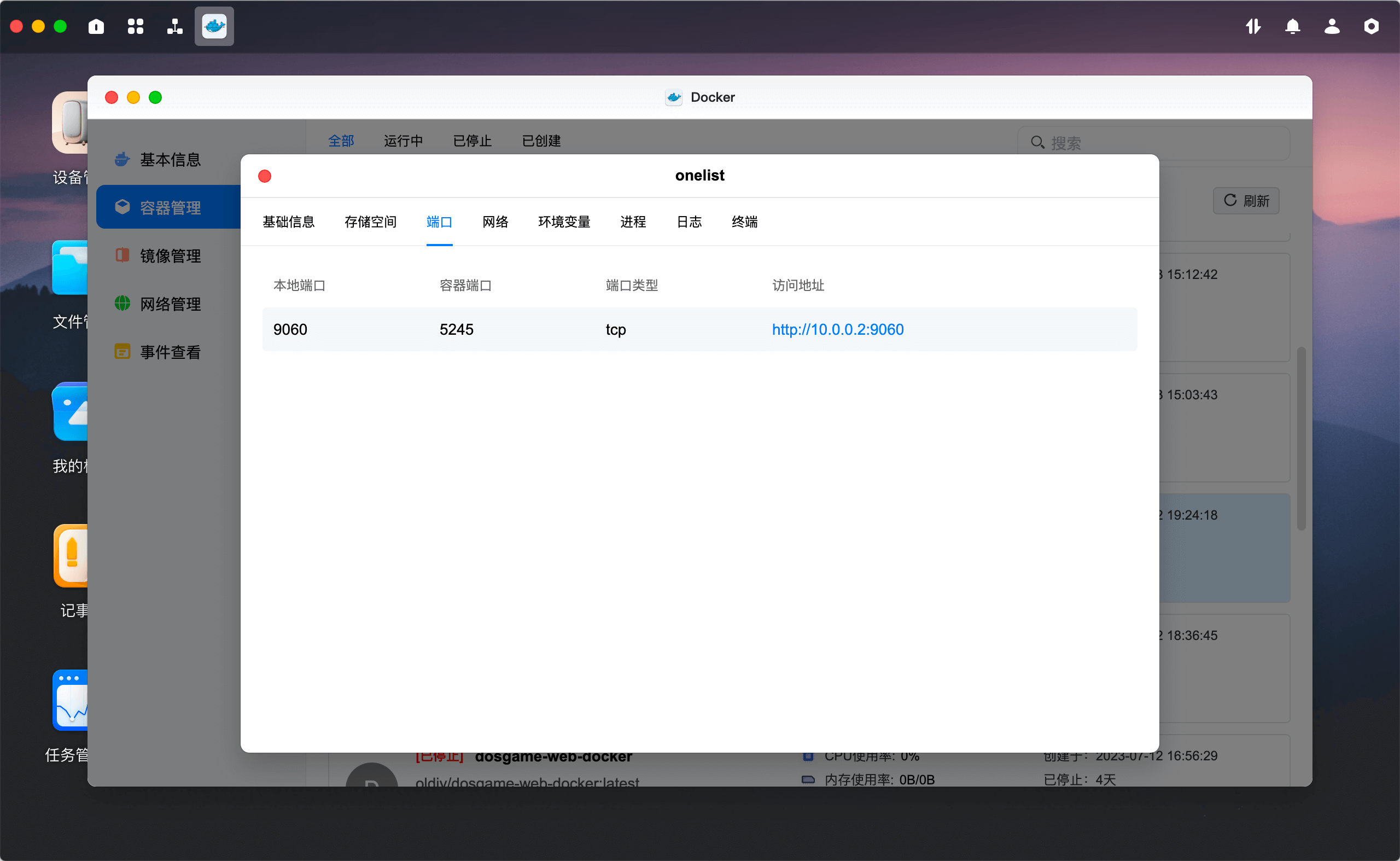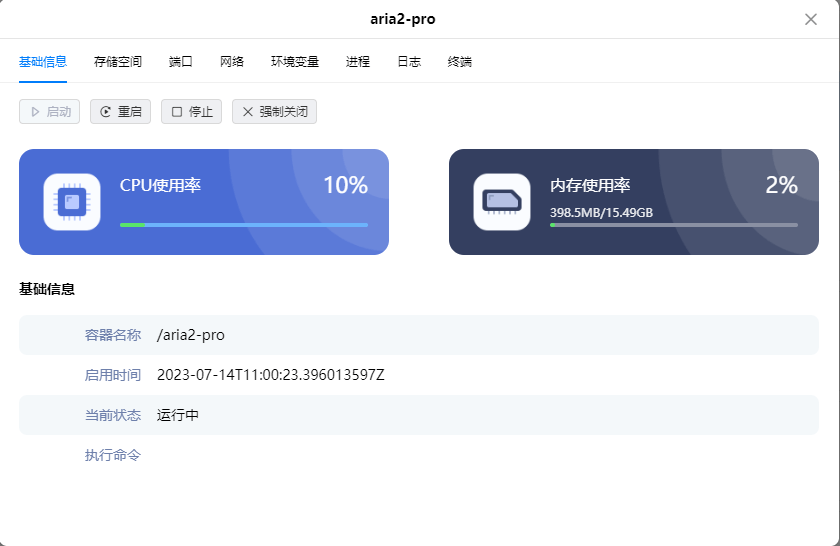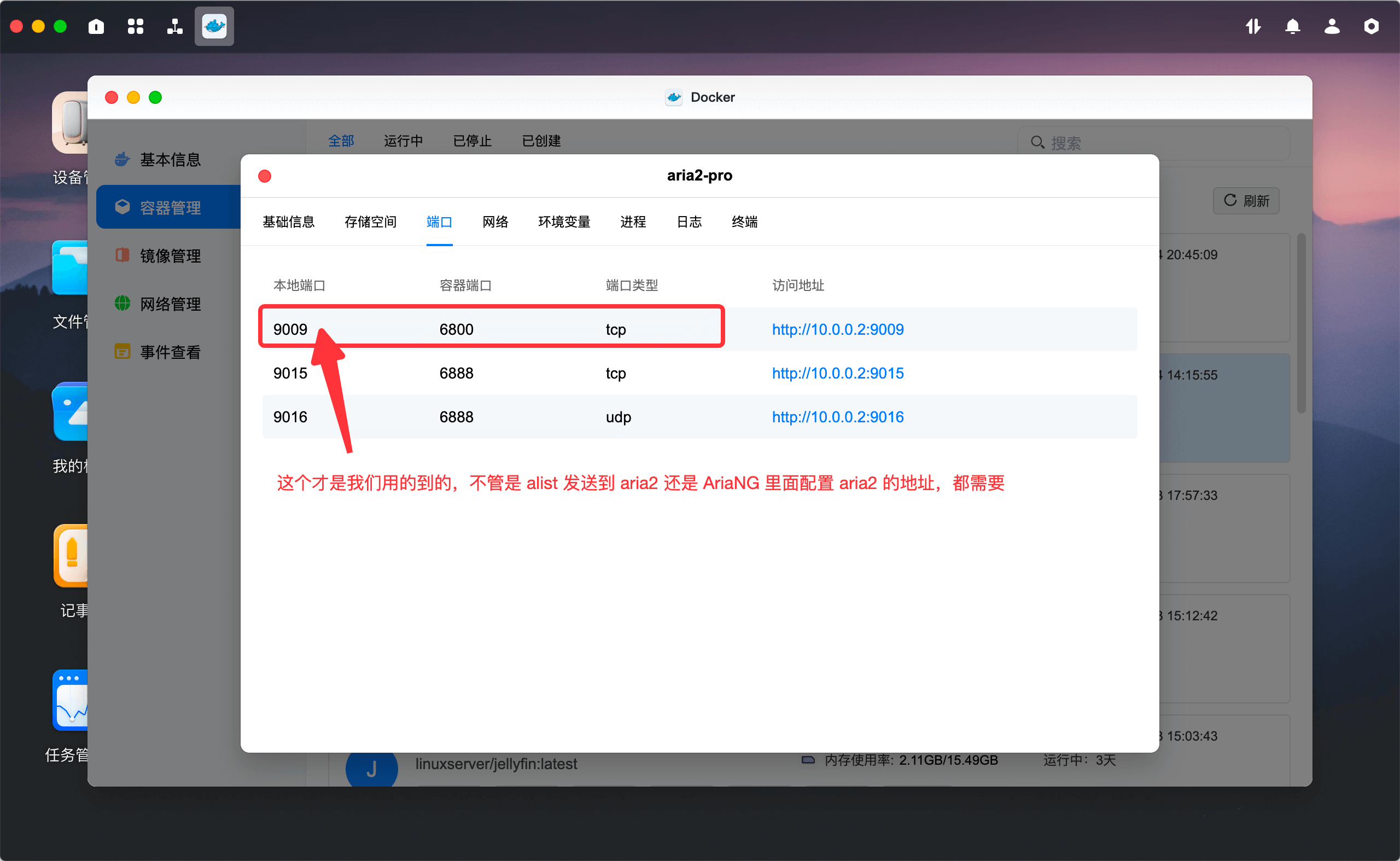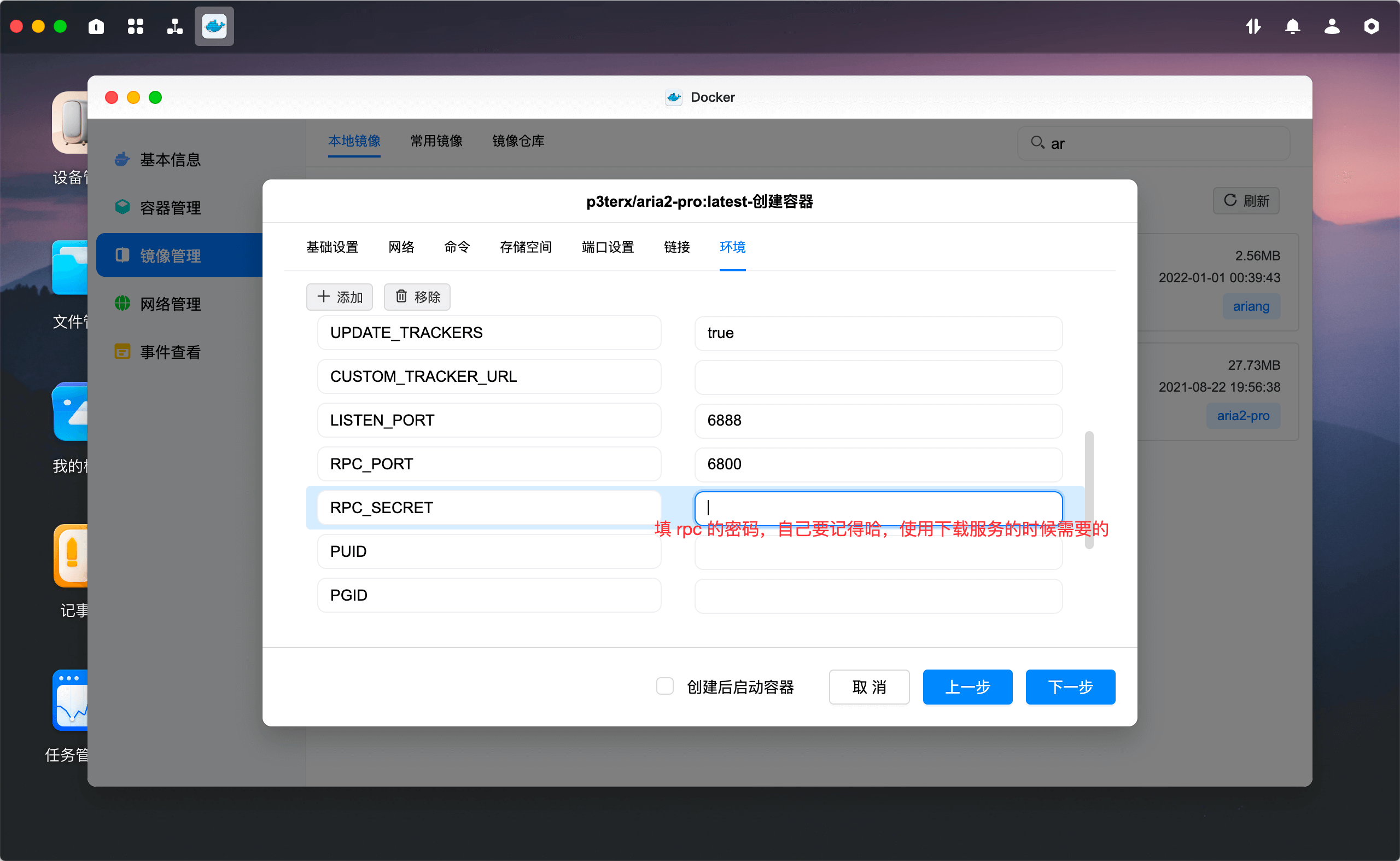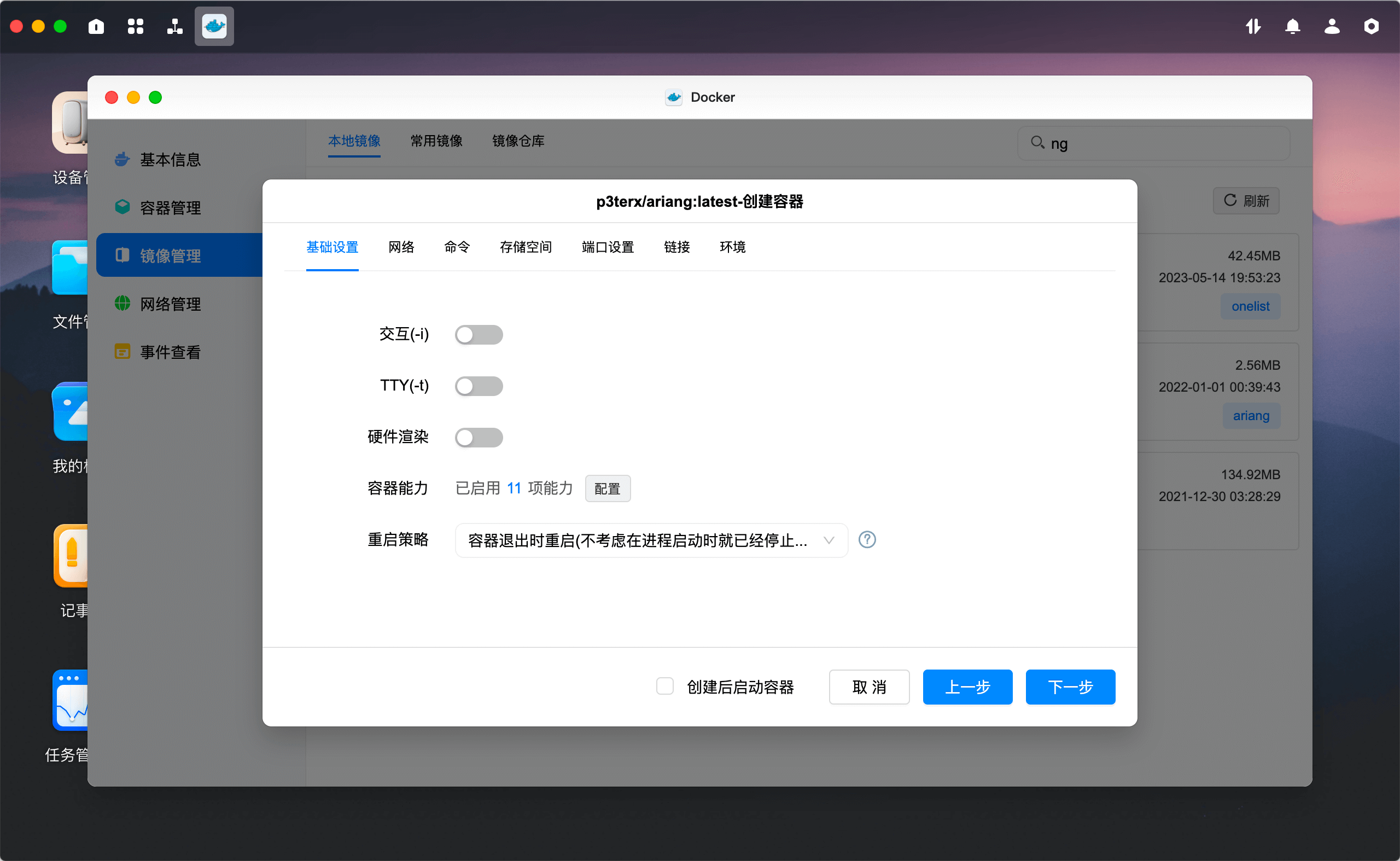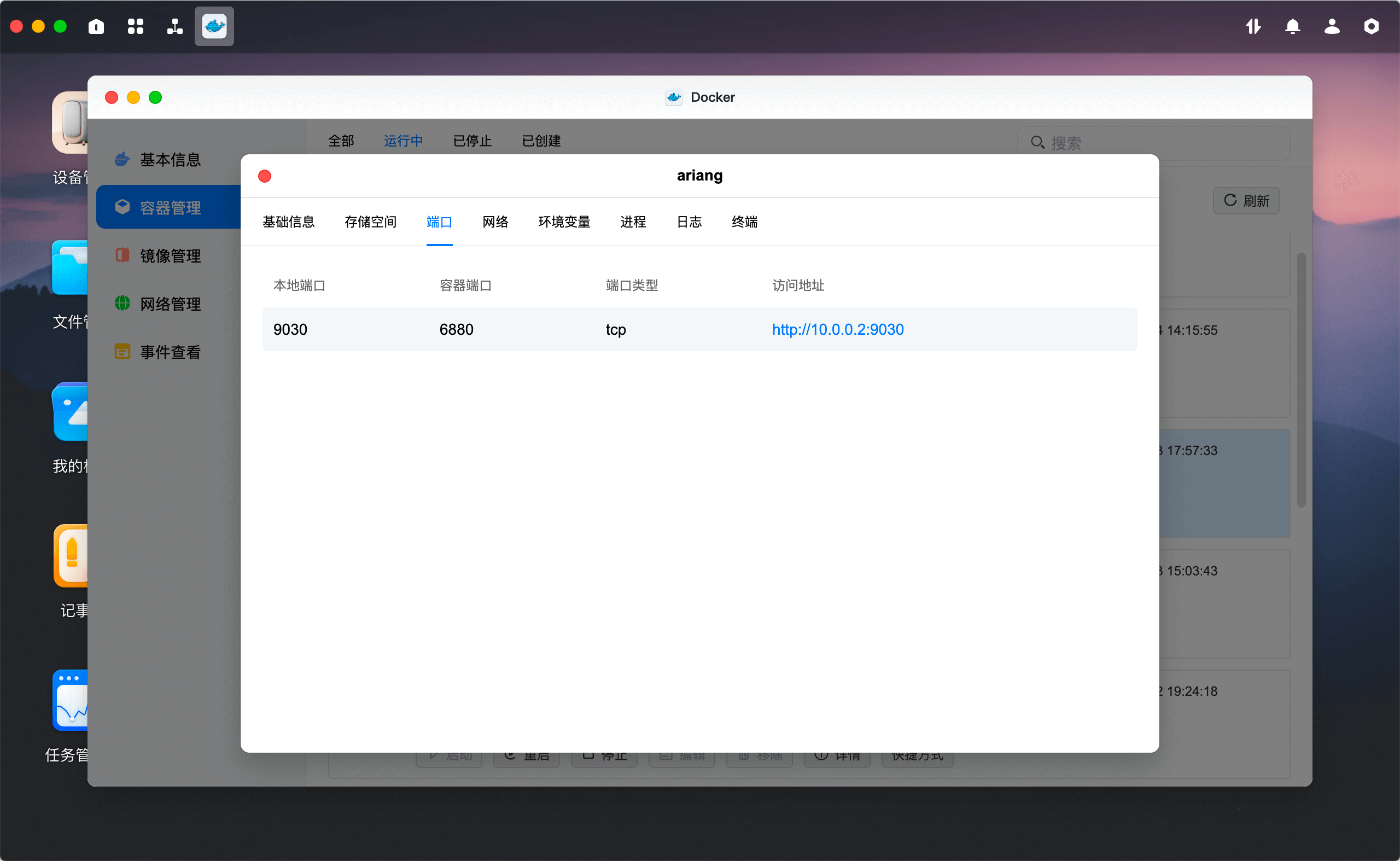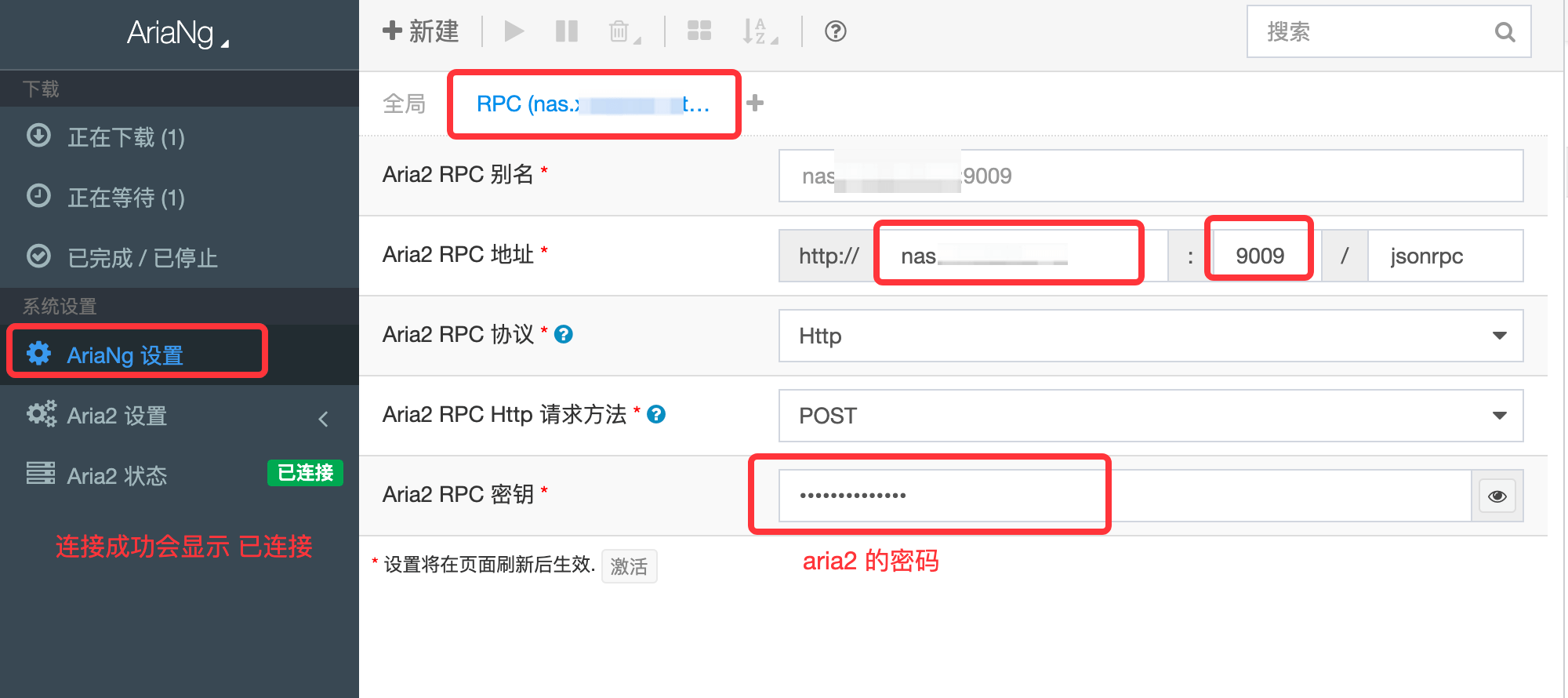绿联云 nas, docker 之 Alist、onelist、Aria2 和 AriaNG 打造 阿里网盘 和 本地磁盘 数据互通
Alist(挂载阿里网盘,可以挂载多个,也可以挂在本地盘) + onelist(刮削 alist 挂载阿里网盘) + Aria2(下载阿里网盘资源) + AriaNG(Aria2 下载 web 化),这一套搭建完成之后,既可以在 alist 下载阿里云盘的文件到本地,也可以把本地磁盘的数据展示到 alist,下载和展示的目录选择同一个就可以把数据双向打通。另外用了 Jellyfin 展示本地影视数据。
Alist
作用:挂载 阿里网盘,阿里资源 web 化展示(加账号权限控制)
使用的镜像:
xhofe/alist:latest
创建容器的重启策略选择:
在容器退出时总是重启容器,但是不考虑在 Docker 守护进程启动时就已经停止了的容器,对应的 docker 命令就是 unless-stopped
存储空间设置:
注意,目录的权限一定要 选择 读写 类型
端口设置:
账号密码查找:
账号默认是 admin
密码在启动日志里查找,登录后可以自己去管理页面修改密码
alist 添加 阿里云磁盘:
管理界面 → 存储 → 添加
添加一个新的存储:
主要填 4 个内容
- 驱动,选择 阿里云Open
- 挂载路径在同一个 alist 得唯一的
- 刷新令牌(填写自己账号阿里云的令牌,获取 token 看文档,注意刷新链接可能要更换一下)
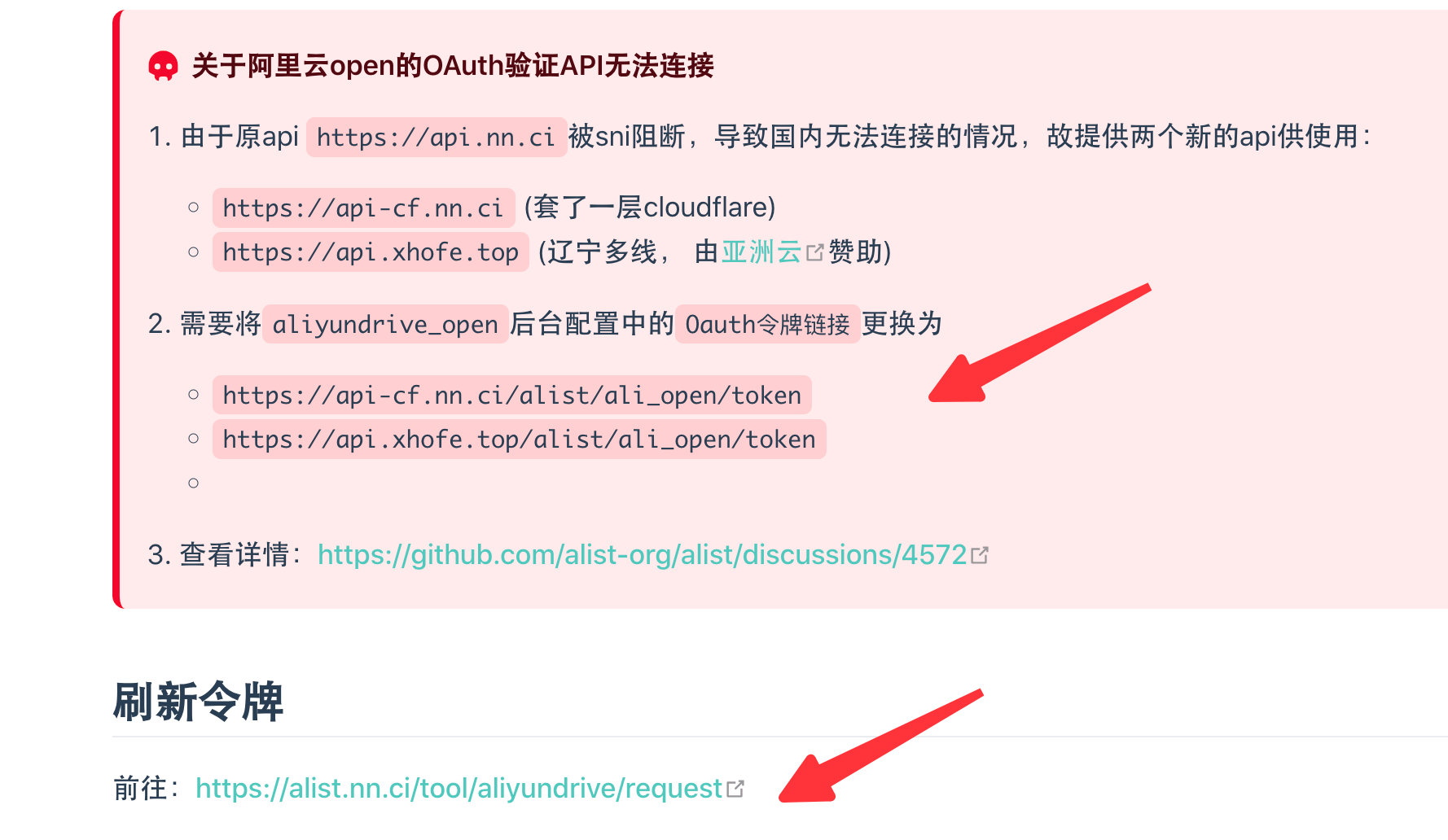
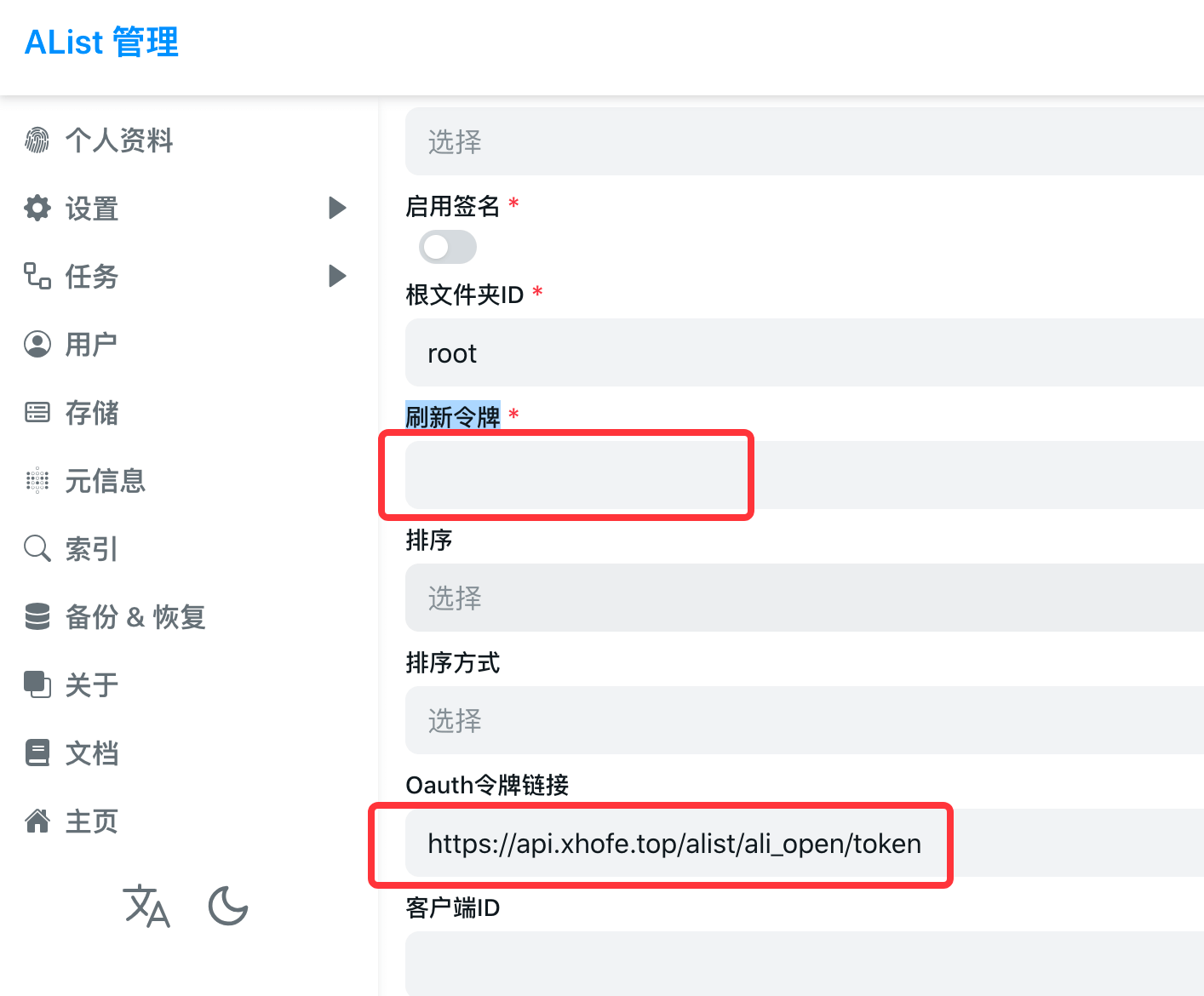
- Oauth令牌链接(可能需要更换一下)
发送到 Aria2 下载(要配置好 aria2 后才可以用哦):
alist 增加本地存储(添加之前先打开 绿联云的 webDav,在后面,继续往下看)
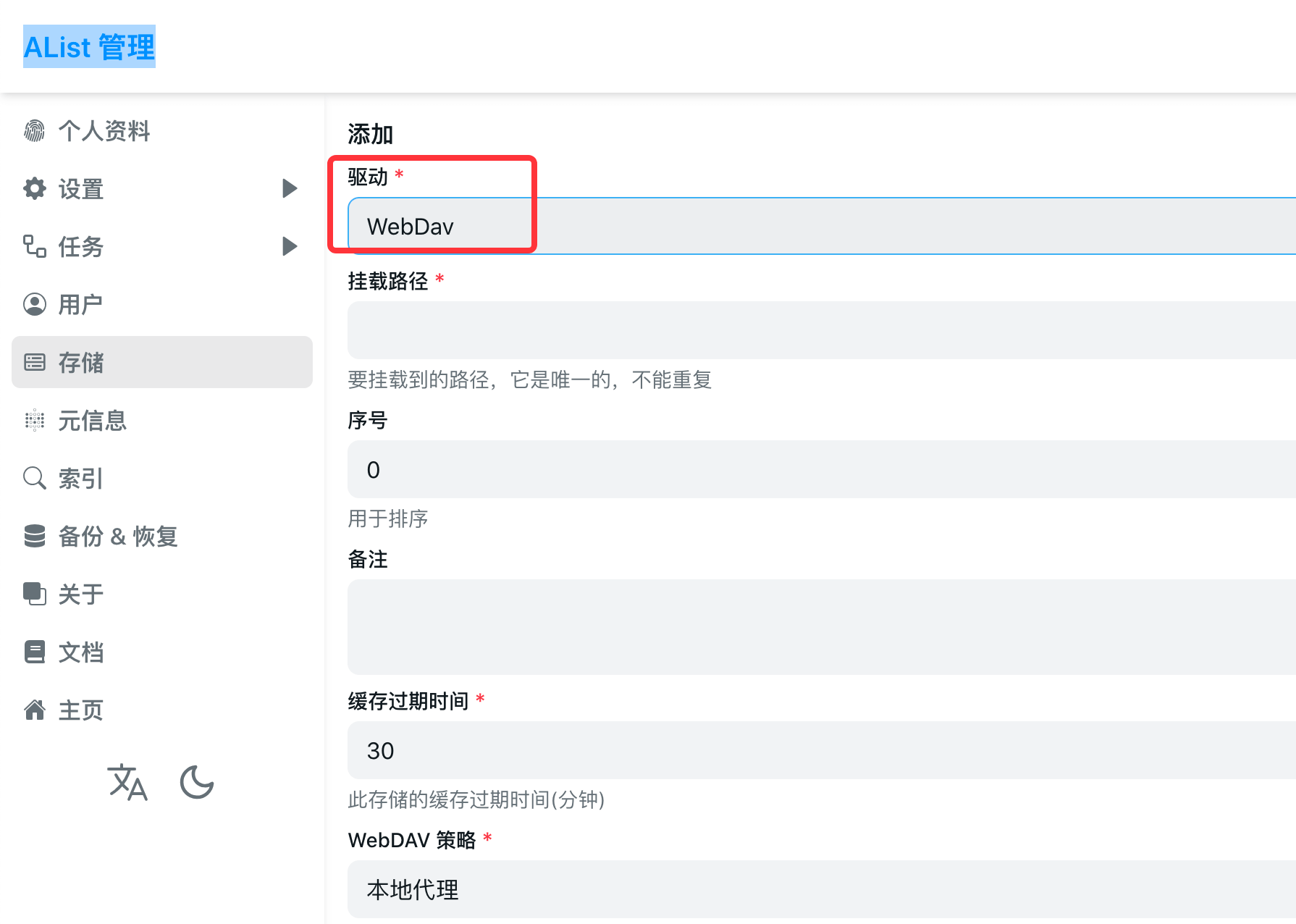
绿联云打开 webDav:
在 网路服务 里面,选择 webDav(要开启本地账号哦),按自己需要来设置
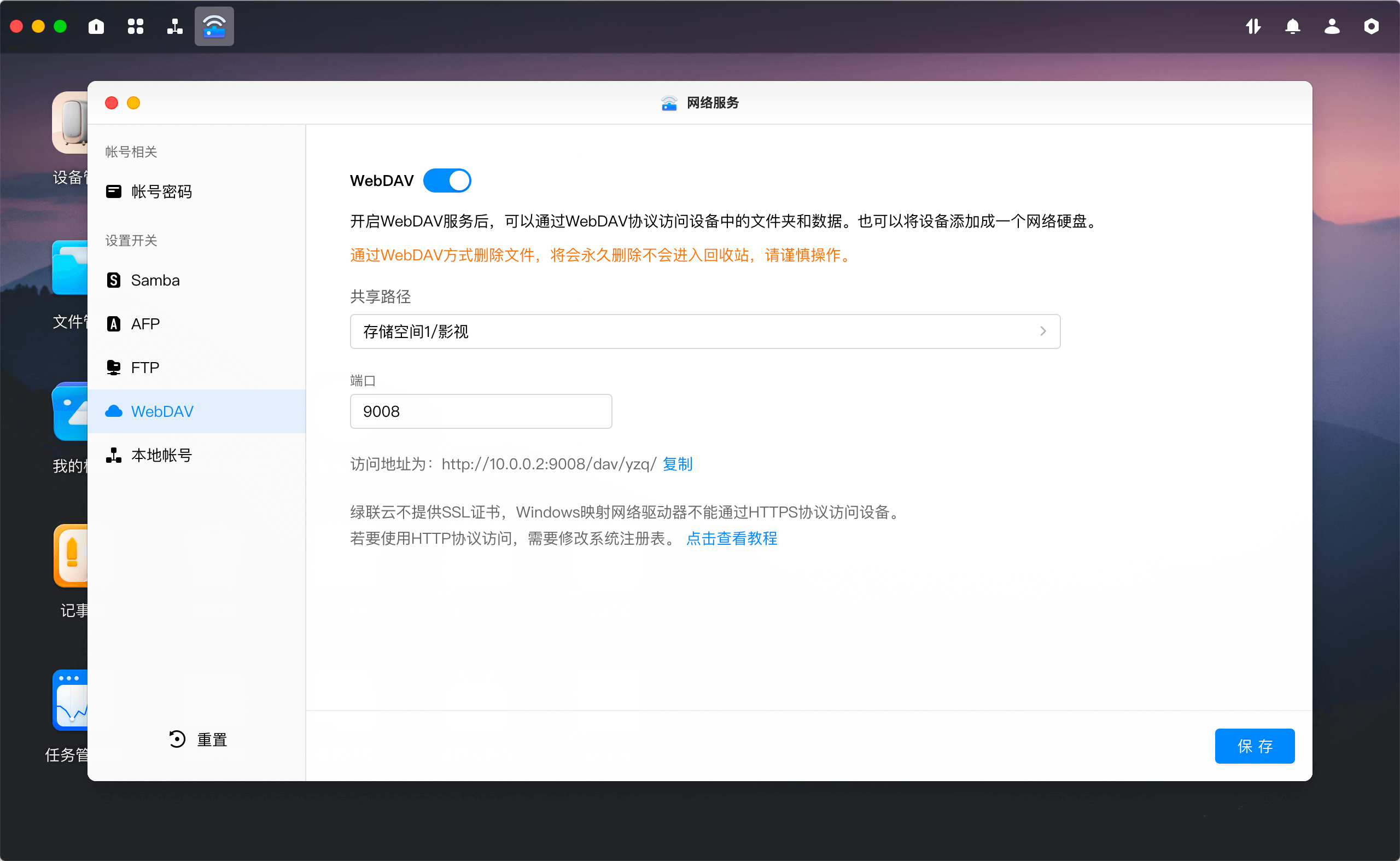
onelist
作用:刮削 alist 挂载的阿里网盘,形成海报墙
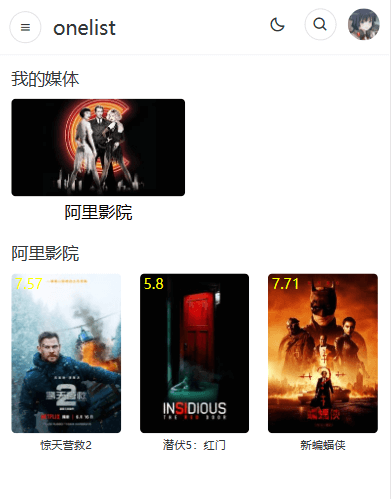
使用镜像:
msterzhang/onelist:latest
容器重启策略选择:
在容器退出时总是重启容器,但是不考虑在 Docker 守护进程启动时就已经停止了的容器,对应的 docker 命令就是 unless-stopped
容器存储空间设置:
挂载到本地目录,读写类型
onelist 目录下要放一个配置文件 config.env:
以下三个参数要修改称自己的值,邮箱和密码是登录 onelist 网站用的,KeyDb 是刮削用的 api(如果刮削不成功,可能需要配置访问 tmdb api 的 hosts)
UserEmail=****
UserPassword=****
KeyDb=****(到 tmdb 官方申请,文档百度一下哦)
# 服务设置
# 注意要改为未被占用的端口
API_PORT=5245
FaviconicoUrl=https://wework.qpic.cn/wwpic/818353_fizV30xbQCGPQRP_1677394564/0
API_SECRET=8qQU6Uz0pgF8pYOK1huPUnk2nopM3DHi
# 网站名称
Title=onelist
# Env 有两种模式,Debug 及 Release,主要用在数据库为 mysql 时候,需要注意修改 Env 环境和 mysql 密码对应
Env=Debug
# 管理员账户设置,用于初始化管理员账户
UserEmail=****
UserPassword=****
# 下载刮削图片到本地
DownLoadImage=是
# 留空则表示使用本地缓存图片,否则使用 https://image.tmdb.org
ImgUrl=
# 允许刮削 alist 中的视频文件类型
VideoTypes=.mp4,.mkv,.flv,.ts
# 数据库设置
DB_DRIVER=sqlite
DB_USER=root
DbName=onelist
# 如果上面 DB_DRIVER 类型为 mysql,就需要正确填下以下参数
DB_PASSWORD_Debug=123456
DB_PASSWORD_Release=123456
# TheMovieDb Key
# 在 https://www.themoviedb.org 网站申请
KeyDb=****
容器端口配置:
本地端口不冲突就可以
onelist 新建媒体库:
新建成功后要等待刮削,没那么快的
aria2
作用:命令行下载器,下载 阿里网盘资源 到 本地磁盘
使用的镜像:
p3terx/aria2-pro:latest
容器重启策略:
在容器退出时总是重启容器,但是不考虑在 Docker 守护进程启动时就已经停止了的容器,对应的 docker 命令就是 unless-stopped
容器的存储空间设置:
注意要选择 读写 类型(能读取也能写入)
downloads 目录我直接挂载我的主机的电影目录,Jellyfin 刮削本地目录的时候也是选择这个目录(下载好了就能被 Jellyfin 刮削出来,方便快捷)。
容器端口设置:
按下图配置的话 aria2 rpc 地址就是:
http://10.0.0.2/9009/jsonrpc
环境变量设置:
要设置一个 rpc 密码
AriaNG
作用:aria2 下载界面 web 化,远程管理
使用的镜像:
p3terx/ariang:latest
容器配置:
基本上全部默认,只有容器的重启策略改一下,如图:
对应的 docker 命令就是 unless-stopped 在容器退出时总是重启容器,但是不考虑在 Docker 守护进程启动时就已经停止了的容器
端口按自己的需要来:
本地端口不冲突就行
AriaNG 配置:
你填写的资料都是浏览器本地化(不用担心隐私),别人从其他浏览器打开网站是看不到你的配置的。
本作品由 卓越笔记 采用 知识共享署名 - 非商业性使用 - 相同方式共享 4.0 国际许可协议 进行许可
前一篇: 好用的电脑和手机互传工具 vivo 互传
下一篇: 绿联云 nas, OneNav 书签导航 免费薅 baisu 主题